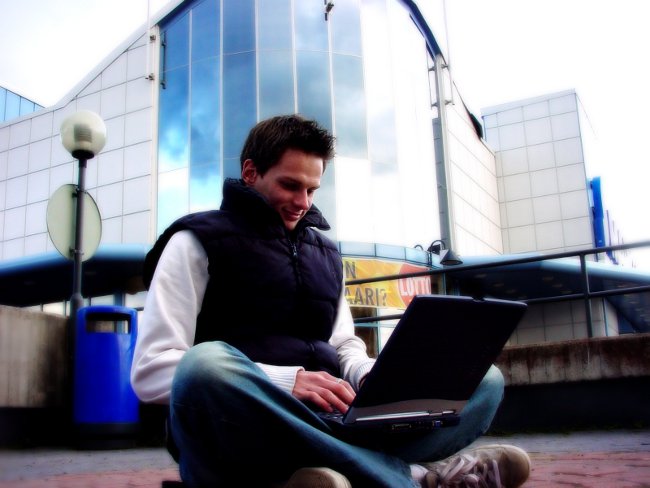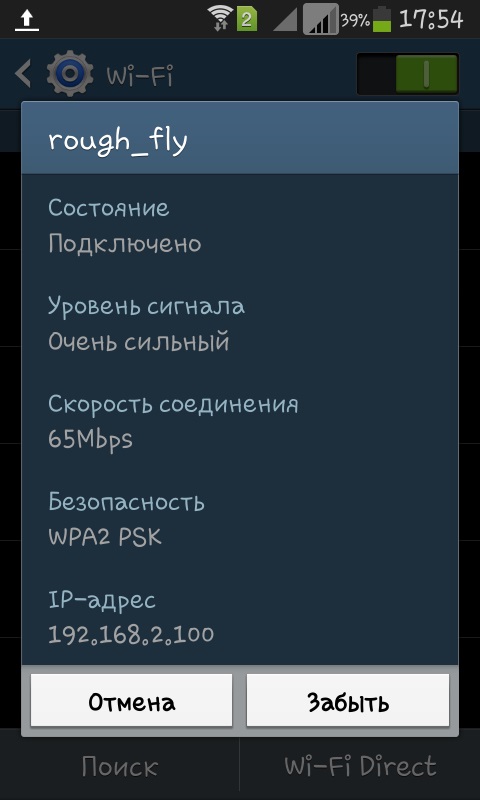Hogyan konfigurálhatjuk a WiFi laptop-laptop hálózatot?
 hogy csatlakoztassa a laptopot a laptophoz, használhatja a hálózati kábelt éskonfigurálja a helyi hálózatot. A kapcsolat azonban nem mindig sikeres, és lehet, hogy nem áll rendelkezésre hálózati kábel. Nos, ha mindkét laptop WiFi-vel van felszerelve, akkor van kiút. Telepíthető WiFi hálózati laptop-notebook. Hogyan kell ezt csinálni?
hogy csatlakoztassa a laptopot a laptophoz, használhatja a hálózati kábelt éskonfigurálja a helyi hálózatot. A kapcsolat azonban nem mindig sikeres, és lehet, hogy nem áll rendelkezésre hálózati kábel. Nos, ha mindkét laptop WiFi-vel van felszerelve, akkor van kiút. Telepíthető WiFi hálózati laptop-notebook. Hogyan kell ezt csinálni?WiFi hálózat laptop-laptop építhető két laptop, amely van egy belső vagy külső WiFi modul. Az otthoni WiFi hálózat telepítésének folyamata ebben az esetben csak néhány egyszerű lépésben csökken.
Első lépés: kapcsolja be mind a laptopot, mind az adaptert. Általában a laptop beépített WiFi modulját speciális kapcsolóval kell bekapcsolni. A külső WiFi modul a bekapcsolt laptopról való csatlakozás pillanatától kezdve működik.
Második lépés - tegye meg a szükséges beállításokat az első laptopon. Ha WiFi-hálózatú laptop-laptopot szeretne telepíteni egy laptopra, például az OS Widnows XP operációs rendszerrel, be kell írnia a "Control Panel" (Vezérlőpult)Hálózati kapcsolatok”. Ebben a mappában megtalálja a "Vezeték nélküli hálózati kapcsolat" elemet. Kattintson a jobb gombbal a helyi menüre, és válassza a Tulajdonságok parancsot.
A megnyíló ablakban válassza ki a "Vezeték nélküli hálózatok”. A WiFi-hálózati laptop-laptop létrehozásához kattintson a "Hozzáadás" gombra.
A megnyíló új ablakban meg kell adja meg a vezeték nélküli hálózat nevét - bármi lehet. A név csak latinul írható. A vezeték nélküli hálózati kulcs beállításaiban meg kell adni, hogy az adat titkosítás le van tiltva, és a hitelesítés meg van nyitva. Ehhez válassza ki a megfelelő elemeket a legördülő listából.
Fontos, hogy ne felejtsük el a kapcsolat beállításátjelölje be a négyzetet annak megerősítéséhez, hogy a kapcsolat két számítógép között van, és nem kell a vezeték nélküli hozzáférési pontot használni.
Miután megadta a hálózati nevet, és a biztonsági kulcs beállításait konfigurálta, kattintson az "OK" gombra, és térjen vissza az előző ablakhoz az "Általános" fülre. most meg kell adnia a TCP / IP protokoll beállításait. Ezeknek a paramétereknek a beállításai a következők:
- jelölje ki a TCP / IP elemet;
- kattintson a "Tulajdonságok" gombra;
- válassza a "Használja a következő IP címet";
- írjon be bármilyen IP-címet (000.000.000.000 formátumban);
- Kattintson a bal egérgombbal az alhálózati maszk cím szerkesztésére - a cím automatikusan megjelenik.
A harmadik lépés a megfelelő beállítások végrehajtása a második laptopon. Nem kell új hálózatokat hozzáadni, decsak manuálisan kell megadnia a laptop IP címét. Ehhez a második laptopon nyissa meg a TCP / IP tulajdonságok ablakot, és írja be a címet. Az első és a második laptop IP-címe közel azonos, csak az utolsó számjegy különbözik. Például, ha az első laptop IP-címe 192.168.0.1, akkor a második cím lehet 192.168.0.2 vagy 192.168.0.3, és így tovább.
Miután megerősítette az összes módosítást, jobb klikkre kell kattintania a "Vezeték nélküli hálózati kapcsolat"A második laptopon és válassza a" Meglévő vezeték nélküli hálózatok "lehetőséget. Az elérhető hálózatok listájának megtekintéséhez a frissítések után frissíteni kell.
Most csatlakozhat egy laptophoz készített laptophoz egy laptop segítségével. Azonban egymás laptopfájljai még nem "lásd ". A szükséges mappák elérhetővé tétele a notebook laptop WiFi hálózatán történő megtekintéséhez rendelkezésre kell állnia a megosztott mappák megnyitásához. Nem nehéz ezt megtenni.
Kattintson a jobb gombbal aikon a kívánt mappából, így felhívja a helyi menüt. A helyi menüben válassza a "Tulajdonságok" elemet. A megnyíló ablakban az "Elérés" lapon válassza a "Ossza meg ezt a mappát”. Miután rákattintott az "OK" gombra, a mappa egy másik laptopra való megtekintés céljából elérhető lesz.
A rendelkezésre álló ("megosztott") mappák megtekintéséhez a WiFi hálózat laptop-laptopján keresztül, be kell írni a böngésző címsorába vagya Sajátgép ablakban a másik laptop IP-címe. Például, hogy egy laptop az IP-cím 192.168.0.1, hogy a rendelkezésre álló fájlok és a mappák laptop a címe 192.168.0.2, akkor meg kell adnia egy kombinációja \ 192.163.0.2 az első laptop képernyőjén.